对于我们中的许多人来说,Google 存储是现代硬盘。它是我们最重要的思想、文件和记忆所在的地方。但就像传统硬盘驱动器一样,空间不是无限的,空间不足可能是一个真正的问题。
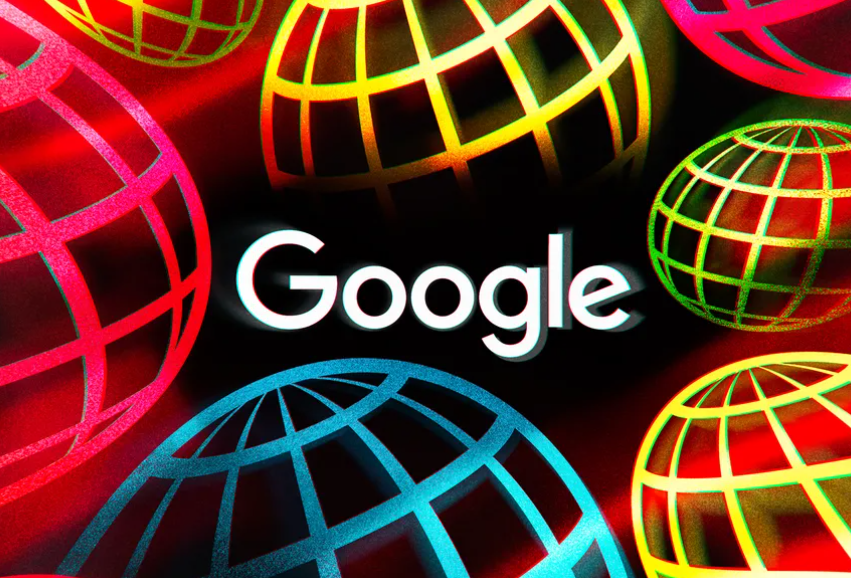
默认情况下,Google 为您提供 15GB 的空间用于与您的帐户相关联的所有内容。其中包括与 Gmail、Google 云端硬盘和所有 Google 照片相关的内容。不用说,数据加起来很快。
您可以通过访问此页面来查看当前的存储状态,如果迫不得已,您也可以在那里购买更多空间,每月只需 2 美元即可额外获得 100GB 空间。但可能没有必要花更多的钱。一个快速的老式家务可能足以清除你的虚拟蜘蛛网,给自己足够的成长空间。这是如何做到的。
Google 云端硬盘是占用大量空间的文件的常见位置,可以建立和消耗您的配额,但整理起来并不需要很长时间。
打开此链接,它将向您显示按大小排序的所有云端硬盘文件列表,其中最大的项目位于顶部
查看最严重的罪犯并删除您不再需要的任何内容
点击云端硬盘右上角的齿轮图标,选择“设置”,然后选择“管理应用”
对于任何有隐藏数据注释的应用,点击右侧灰色的“选项”框,然后选择“删除隐藏的应用数据”
与您的 Google Drive 存储相关联的应用程序有时可能包含隐藏数据,但只需点击几下即可将其删除。
除非您目前拥有 5 型或更早版本的 Pixel 手机(在这种情况下,您现在将保留无限制的“存储保护程序”选项),从 2021 年 6 月 1 日起,备份到 Google 相册的每张照片和视频都将计入您的 Google 存储空间。如果您一直以原始尺寸保存照片,则可以通过将它们转换为 Google 的“存储保护程序”选项(以前称为“高质量”)来释放大量空间。这会将图像压缩到 16MP,将视频压缩到 1080p(对于大多数人和目的而言,这种变化不太可能引起注意)。
转到照片设置页面,然后选择“存储保护程序”
如果您切换到“存储保护程序”,您之前的照片将不会被自动压缩。为此,请在“照片”设置页面上查找“恢复存储”按钮,该按钮将压缩许多(但不是全部)现有视频和照片。(查看Google 支持页面上的列表,了解哪些图像会受到影响。)
同一页面上的另一个方便的资源是“管理存储”按钮。点击它,它会带你到一个页面,该页面会告诉你在填满存储空间之前你还有多少时间,并提供查找(和删除)模糊照片、屏幕截图和其他可能不需要的图像占用空间。
电子邮件不会占用大量空间,但您知道是什么吗?附件。很可能,您的 Gmail 帐户中有很多您并不真正需要的旧附件。
以下是解决这个问题的方法:
转到 Gmail 网站并在顶部的搜索框中输入“has:attachment large:10M”
识别任何带有一次性附件的邮件并删除它们。(不幸的是,没有办法在不删除相关电子邮件的情况下删除附件,但您始终可以将消息转发给自己,并在删除原始附件之前手动删除附件。)
打开您的垃圾邮件文件夹,然后单击“立即删除所有垃圾邮件”链接
打开您的垃圾箱文件夹,然后选择“立即清空垃圾箱”将所有内容永久发送出去
